Editor de bloques de WordPress frente a editor clásico: una comparación detallada
Publicado: 2023-10-24WordPress, el CMS más popular, publica periódicamente las últimas funciones para su editor de bloques Gutenberg. Si utiliza el Editor clásico durante tanto tiempo, es posible que esté buscando las diferencias entre los editores.
Este blog de WordPress Block Editor vs Classic Editor explicará todo lo que necesita saber.
¿Qué es el editor clásico en WordPress?
El WordPress Classic Editor es una interfaz de edición antigua para crear contenido en sitios web de WordPress. Cuenta con una barra de herramientas básica y un único campo de texto para escribir contenido.
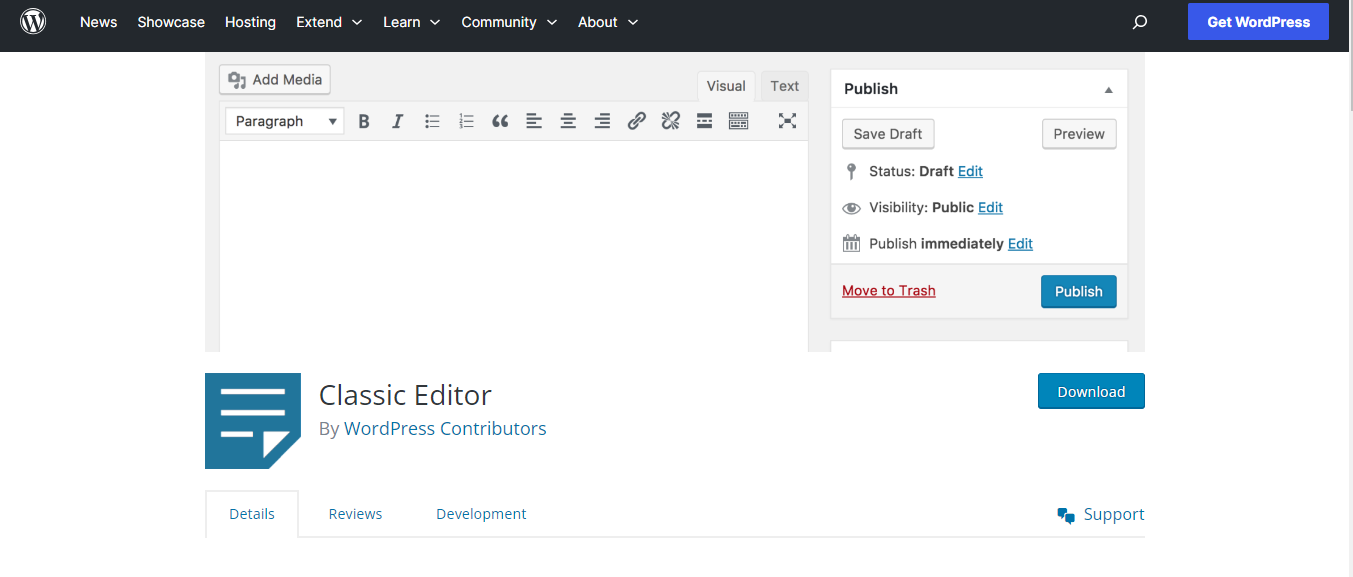
Fue el editor predeterminado hasta que WordPress introdujo el editor Gutenberg en 2018 , que utiliza un enfoque basado en bloques para la creación de contenido. El Editor clásico está disponible como complemento para quienes prefieren su estilo de edición tradicional.
¿Qué es el Editor de bloques (Gutenberg) en WordPress?
El Editor de bloques, también conocido como Gutenberg, es la interfaz de edición predeterminada actual para crear en WordPress. Utiliza un enfoque basado en bloques, donde el contenido se crea agregando y organizando diferentes tipos de bloques de contenido.
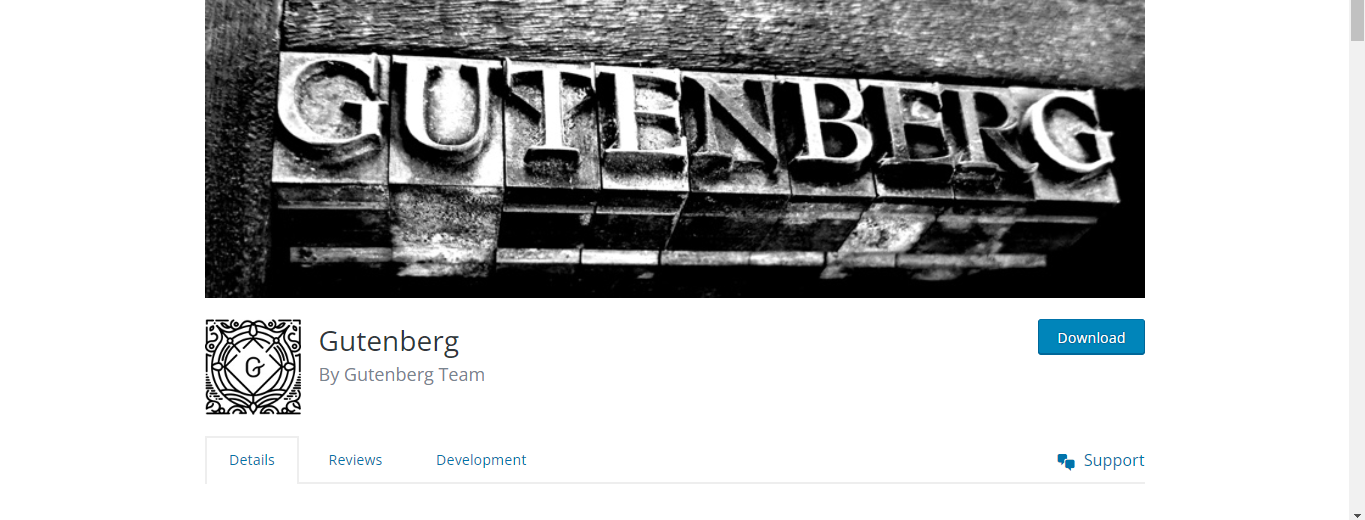
Cada bloque tiene un propósito específico, como párrafos, títulos, imágenes, videos y más. Este enfoque ofrece mayor flexibilidad y control visual sobre cómo se presenta el contenido en una página web. Gutenberg fue introducido por WordPress en 2018 como una alternativa moderna al Editor clásico anterior.
¿Cuáles son las diferencias entre el editor clásico y el editor de bloques?
Descubramos las diferencias entre el editor clásico y el editor de bloques según sus características.
Interfaz de usuario
El primer cambio que notará en el editor de bloques de Gutenberg está en la interfaz de usuario. Es completamente diferente en comparación con la interfaz clásica.
Cuando estés creando una publicación o diseñando una página, obtendrás todos los elementos listos dentro del editor.
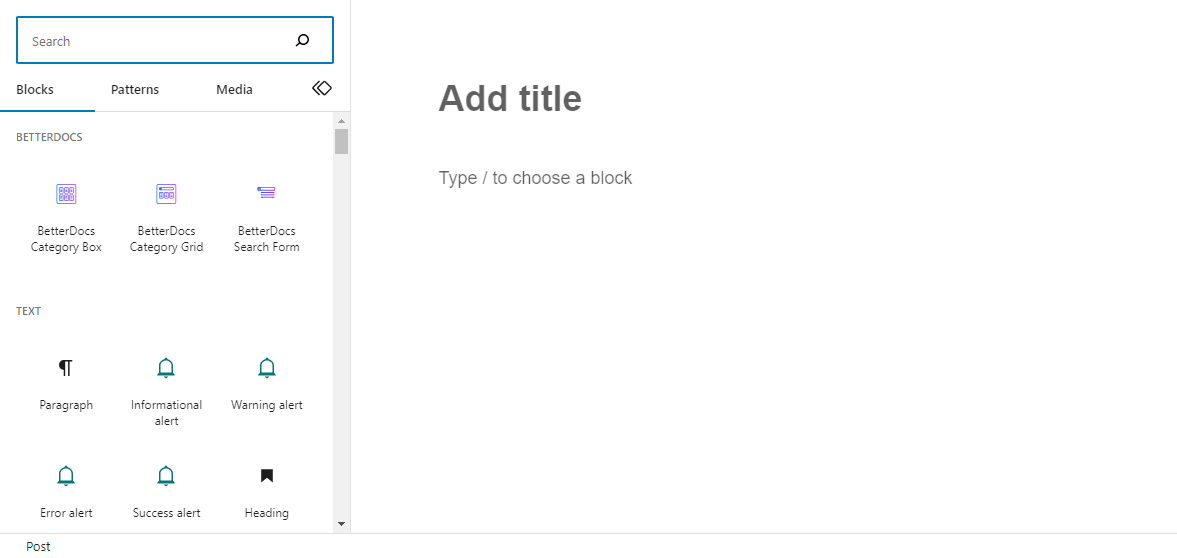
Para procesadores de texto, puede aplicar estilos al texto, incluidos negrita, cursiva y otros. No solo eso, puedes agregar imágenes, videos o incluso CTA con un solo bloque. Esto ayuda a crear contenido multimedia enriquecido sin ningún código ni creador de páginas.
Los editores clásicos solían ofrecer solo algunas funciones, como estilo de texto y adición de imágenes.
Edición completa del sitio
En la era de los editores clásicos, era casi imposible editar el sitio completo. Para la sección personalizada, había dos opciones: CSS personalizado y complemento de creación de páginas. O podrías haber usado códigos cortos.
Como resultado, los sitios solían volverse voluminosos y tardaban más en cargarse. Los principiantes tuvieron que luchar mucho para editar el sitio.
Con el editor de bloques de WordPress, no tendrás que luchar con esas cosas . Es muy conveniente editar cualquier sección de un sitio web utilizando el editor de bloques. No es necesario comprender ninguna codificación.
Puede crear plantillas de página y guardarlas para más adelante. La próxima vez que necesites editar o agregar la misma sección, no te llevará tiempo.
No sólo eso, con Gutenberg es posible diseñar una tienda WooCommerce perfecta. Solo necesita elegir el complemento Gutenberg WooCommerce correcto.
Creación de contenido
Escribir contenido en WordPress siempre es fácil y conveniente. Pero con el editor clásico, era un poco complicado formatear el contenido. Por ejemplo, si has escrito un párrafo en un editor clásico, no puedes formatearlo con diferentes elementos.
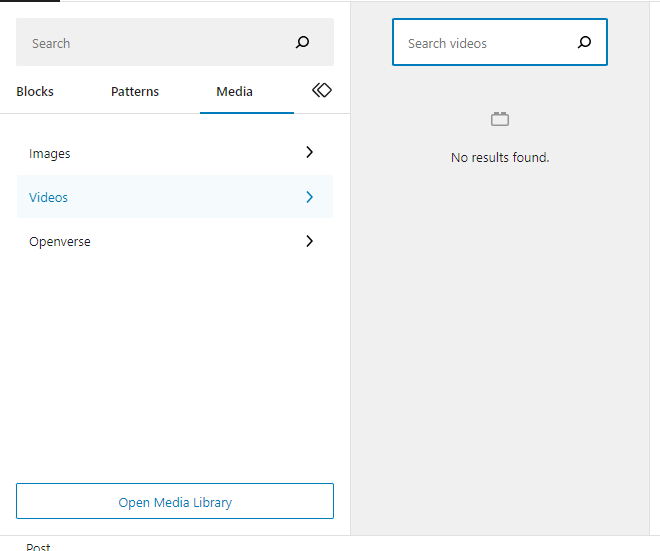
Lo mismo ocurre con el contenido multimedia en el editor clásico. No obtendrá muchas opciones para integrar un medio con un diseño personalizado.

Con el editor de bloques, puedes formatear fácilmente tu contenido.
Agregar imágenes y videos en el editor de bloques es conveniente y fácil de usar. Dentro del panel de WordPress, puedes personalizar el tamaño de la imagen, el estilo del video y más.
Además, puede agregar botones, tablas de contenido, tablas y elementos similares con estilo. También puedes explorar nuevos elementos de código abierto para darle el mejor aspecto a tu contenido.
Diseño de respuesta
Según una investigación, más del 90% de los usuarios de Internet utilizan el móvil para navegar por la web. Teniendo en cuenta este hecho, es esencial que su sitio web sea responsivo. El problema con el editor clásico es que no tendrás demasiadas opciones para cambiar el diseño.
Si es programador, podría resultarle fácil garantizar la capacidad de respuesta con un editor clásico. De lo contrario, tendrás que luchar.
El Editor de bloques de WordPress lo ha hecho fácil. No es necesario hacer nada adicional para que su sitio web responda. El editor de bloques tiene un gran soporte para dispositivos móviles.
Los sitios web creados con el editor de bloques Gutenberg se ajustan automáticamente a la pantalla. Además, la velocidad de carga de los dispositivos móviles sigue siendo alta, lo que ayuda a reducir la tasa de rebote.
¿Por qué debería elegir el Editor de bloques en lugar del Editor clásico?
Hay ciertos hechos que harán que te interese el editor de bloques en lugar del editor clásico.
Interfaz amigable
Lo más importante para cualquier CMS o creador de páginas es la interfaz de usuario (UI). En términos de interfaz de usuario, el editor de bloques ha hecho un gran trabajo. Puede encontrar cómodamente todas las opciones y personalizar una página. Puedes hacer casi todo simplemente arrastrando y soltando.
Diseños versátiles
Hay diferentes diseños listos disponibles para el editor de bloques. No es necesario utilizar códigos cortos ni creadores de páginas para todo. Aunque es posible que necesites alguna modificación, no es obligatoria.
Más personalización
Con el editor de bloques de WordPress, disfrutarás de más opciones de personalización. A diferencia de los editores clásicos, no limitará. Por ejemplo, puedes tomar un bloque listo, editarlo y personalizarlo. Lo mismo ocurre con los archivos multimedia.
Estructura compatible con SEO
El editor de bloques está desarrollado con funciones fáciles de optimizar en la página. Los sitios web creados con el editor de bloques se cargarán más rápido y ayudarán en términos de SEO.
Admite bloques de terceros
Al igual que el editor clásico de WordPress, el editor Block también admite la integración de herramientas de terceros. Esto le brinda más oportunidades para personalizar las páginas web. Puede crear sitios web profesionales con esos complementos del editor de bloques.
Fácil de editar desde el móvil
Este es el dato más interesante sobre el Editor de bloques en WordPress . Con él, podrás editar y diseñar tu sitio web desde dispositivos móviles sin ningún problema técnico. Disfrute de más libertad y edite su sitio web desde cualquier lugar.
Preguntas frecuentes
¿Tiene más consultas sobre el Editor de bloques de WordPress frente al Editor clásico? Consulte las siguientes preguntas y respuestas para obtener más información.
¿Existen complementos de edición de bloques en WordPress?
Sí, hay diferentes complementos de WordPress del editor de bloques disponibles. Algunos de ellos son gratuitos, lo que ayuda a personalizar cómodamente un sitio web. También se están preparando más complementos con funciones más avanzadas.
¿Qué funciona mejor? ¿Editor de bloques o editor clásico?
En términos de velocidad de carga y optimización de la página, el editor de blogs funciona mejor que el editor clásico de WordPress.
¿El editor de bloques ralentiza su sitio?
¡De nada! En realidad es todo lo contrario. Los sitios web de WordPress creados con el editor de bloques se cargan más rápido. Sin embargo, existen otros factores que podrían afectar negativamente a la velocidad de carga.
¿Puedo usar complementos con el editor de bloques?
Sí, puedes usar complementos con el editor de bloques para obtener más opciones de personalización.
Ultimas palabras
De la discusión anterior sobre el editor de bloques versus el editor clásico , queda claro que el editor de bloques es lo que debes probar. Explore las nuevas funciones y comience a crear sitios que tengan una velocidad de carga rápida y ayuden en SEO. Consulte los complementos del Editor de bloques para obtener más información.

